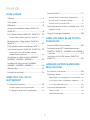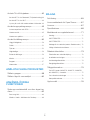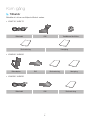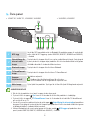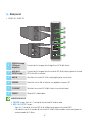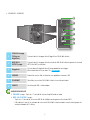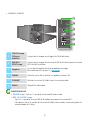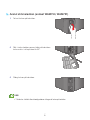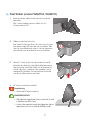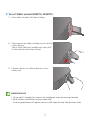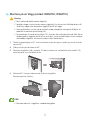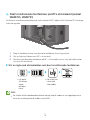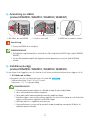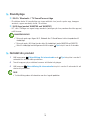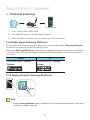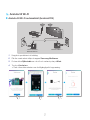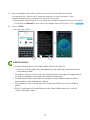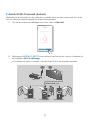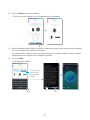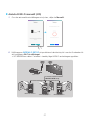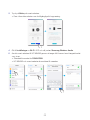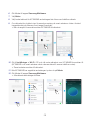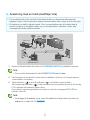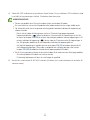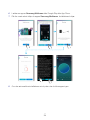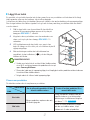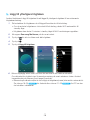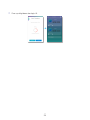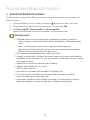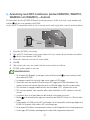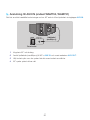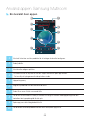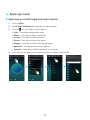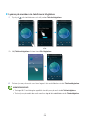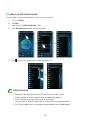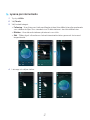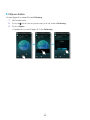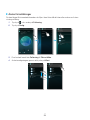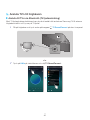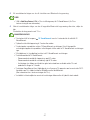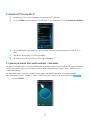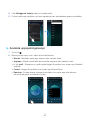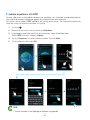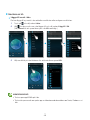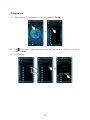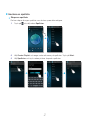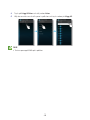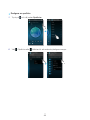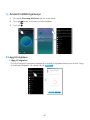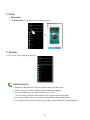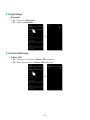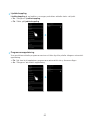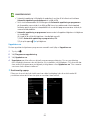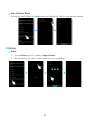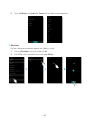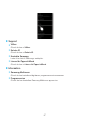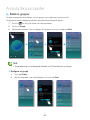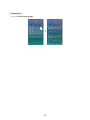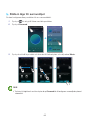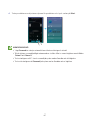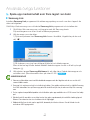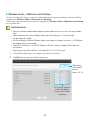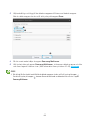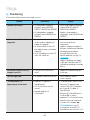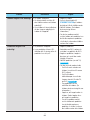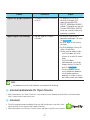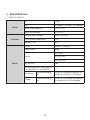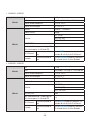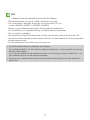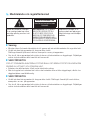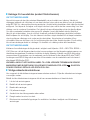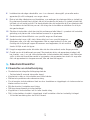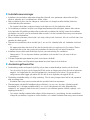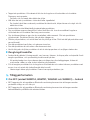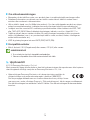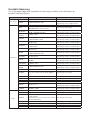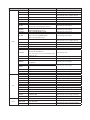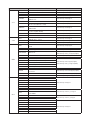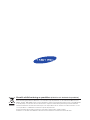föreställ dig möjligheterna
Tack för att du har valt att köpa den här produkten från Samsung.
För att få mer komplett service ska du registrera
produkten på
www.samsung.com/register
Bruksanvisning
Wireless Audio - Multiroom
M7/M5/M3
WAM750/WAM751
WAM550/WAM551
WAM350/WAM351

KOM IGÅNG
Tillbehör ......................................................4
Övre panel ..................................................5
Bakpanel .....................................................6
Anslut strömsladden (endast WAM750,
WAM751) .................................................... 9
Fäst Stället (endast WAM750, WAM751) ... 10
Ta bort Stället (endast WAM750, WAM751) .......11
Montera på en Vägg (endast WAM750,
WAM751) .................................................. 12
Fäst toroidformade ferritkärnan på M7:s
strömsladd (endast WAM750, WAM751) ...13
Gör en ögla med strömsladden runt den
toroidformade ferritkärnan ..................................13
Anslutning av stället (endast WAM550,
WAM551, WAM350, WAM351) ................. 14
Installera på vägg (endast WAM550,
WAM551, WAM350, WAM351) ................. 14
Standbyläge .............................................. 15
Nollställ din produkt ...................................15
ANSLUTA TILL WI-FI-
NÄTVERKET
Förbereda anslutning ................................16
Installera appen Samsung Multiroom .................16
Få tillgång till appen Samsung Multiroom ...........16
Ansluta till Wi-Fi .........................................17
Ansluta till Wi-Fi automatiskt (Android/iOS) .........17
Ansluta till Wi-Fi manuellt (Android) .....................19
Ansluta till Wi-Fi manuellt (iOS) ...........................21
Anslutning med en hubb (medföljer inte) .... 24
Lägg till en hubb ................................................27
Lägg till ytterligare högtalare ......................28
ANSLUTA MED BLUETOOTH-
FUNKTION
Ansluta till Bluetooth-enheter .....................30
Anslutning med NFC-funktionen (endast
WAM750, WAM751, WAM550 och WAM551)
– Android ..................................................31
Anslutning till AUX IN (endast WAM750,
WAM751) .................................................. 32
ANVÄND APPEN SAMSUNG
MULTIROOM
En översikt över appen ..............................33
Spela upp musik .......................................34
Spela upp en musikfil lagrad på smart-enheten ..34
Lyssna på musiken via telefonens högtalare .......35
Lyssna på strömmad musik ...............................36
Lyssna på internetradio .............................37
Följa en station ..................................................38
Ändra förinställningar .........................................39
2
4
Innehåll

Ansluta TV:n till högtalaren ........................40
Ansluta till TV:n via Bluetooth (TV-ljudanslutning) 40
Ansluta till TV:n via Wi-Fi ....................................42
Lyssna på musik från andra enheter i nätverket ..42
Använda uppspelningsmenyn ...................43
Justera equalisern och DRC ..............................44
Hantera en kö .................................................... 45
Hantera en spellista ...........................................47
Använd Inställningsmenyn .........................50
Lägg till högtalare...............................................50
Guide.................................................................51
Tjänster .............................................................51
Högtalarläge ......................................................52
Enhetsinställningar ............................................. 52
Klocka ...............................................................55
Support .............................................................57
Information ........................................................57
ANSLUTA FLERA PRODUKTER
Ställa in grupper ........................................58
Ställa in läge för surroundljud ....................60
ANVÄNDA ÖVRIGA
FUNKTIONER
Spela upp medieinnehåll som finns lagrat i en
dator .........................................................62
Samsung Link ....................................................62
Wireless Audio – Multiroom for Desktop .............63
BILAGA
Felsökning .................................................65
Licensmeddelande för Open Source .........67
Licenser ....................................................67
Specifikationer ..........................................68
Meddelande om regelefterlevnad ..............71
Varning ..............................................................71
VAR FÖRSIKTIG ................................................71
VAR FÖRSIKTIG ................................................71
Kablage för huvudström (endast Storbritannien)
..72
Viktiga säkerhetsinstruktioner .............................72
Säkerhetsföreskrifter .................................73
Föreskrifter om strömförsörjning ........................73
Installationsanvisningar ......................................74
Användningsföreskrifter......................................74
Rengöringsföreskrifter ........................................ 75
Tilläggsinformation ....................................75
Om NFC (endast WAM750, WAM751, WAM550
och WAM551) – Android ....................................75
Om nätverksanslutningen ..................................76
Kompatibla enheter ...........................................76
Upphovsrätt ..............................................76
3
4

A
Tillbehör
Bekräfta att du har medföljande tillbehör nedan.
• WAM750, WAM751
Strömkabel Ställ Toroidformad ferritkärna
Bruksanvisning Kom igång
• WAM550, WAM551
Strömadapter Ställ Bruksanvisning Kom igång
• WAM350, WAM351
Strömkabel Ställ Bruksanvisning
4
4
Kom igång

A
Övre panel
• WAM750, WAM751, WAM550, WAM551
1
NFC-tagg
Anslut din NFC-kompatibla enhet via Bluetooth till produkten genom att använda det
enkla sättet för NFC-taggning. (endast WAM750, WAM751, WAM550 och WAM551)
– Android
2
Förinställning för
internet-radio-
knapp
Tryck på den här knappen för att lyssna på en radiostation på internet. Varje gång du
trycker på den här knappen byter produkten till nästa standardinställda kanal genom
att bläddra bland de 3 standardinställda kanalerna.
3
Bluetooth-knapp
Tryck på den här knappen för att aktivera Bluetooth.
4
TV SoundConnect-
knapp
Tryck på den här knappen för att aktivera TV SoundConnect.
5
Knappen
Volymkontroll
Kontrollerar volymnivå.
Nudda och dra försiktigt med fingret för att justera.
Det här kommer inte att fungera om du trycker för hårt.
6
Mute-knapp
Tystar ljudet från produkten. Tryck igen för att återställa ljudet till föregående volymnivå.
ANMÄRKNINGAR
9
När du slår på produkten visas touch-knappar på dess övre panel.
9
Tryck och håll in knappen
Tyst i mer än 5 sekunder för att försätta produkten i standbyläge.
9
Tryck och håll in knappen
TV SoundConnect i mer än 5 sekunder för att nollställa TV SoundConnect
och ansluta till en ny TV.
9
Om du vill lyssna på en radiokanal trycker du på knappen Förinställning för internetradio på produktens
övre panel. Varje gång du trycker på den här knappen byter produkten till nästa standardinställda kanal genom
att bläddra bland de 3 standardinställda kanalerna.
9
Aktivera Bluetooth på din smarta enhet genom att låta den nudda NFC-taggen på produktens övre
panel. (endast WAM750, WAM751, WAM550 och WAM551) – Android
• WAM350, WAM351
5
4
VOLUME
VOLUME
q
wer t y

A
Bakpanel
• WAM750, WAM751
1
SPK ADD-knapp
(Tillägg av
högtalare)
Tryck på den här knappen för att lägga till en M7 till ditt nätverk.
2
WPS/Wi-Fi
SETUP-knapp
Tryck på den här knappen för att ansluta din M7 till ditt nätverk genom att använda
WPS- eller WiFi-installation.
3
AUX IN
Gör att du kan ansluta M7 till en analog utgång på en smart-enhet.
4
SERVICE
Endast för service. Gör att tekniker kan uppdatera firmware i M7.
5
ETHERNET
Gör att du kan ansluta M7 till ditt nätverk via en nätverkskabel.
6
POWER
Uttag för M7-strömsladden.
ANMÄRKNINGAR
9
SPK ADD- knapp : Tryck ner i 1 sekund för att para ihop M7 med en hubb.
9
WPS / Wi-Fi SETUP- knapp :
- Tryck ner i 1 sekund för att ansluta M7 till din trådlösa router genom att använda WPS.
- Håll nedtryckt i mer än 5 sekunder för att ansluta M7 till ditt nätverk med din smarta enhet genom att
använda metoden Wi-Fi Setup.
6
4
SPK ADD
WPS /
Wi-Fi SETUP
AUX IN
SERVICE
ETHERNET
POWER
SPK ADD
WPS /
Wi-Fi SETUP
AUX IN
SERVICE
ETHERNET
POWER
SPK ADD
WPS /
Wi-Fi SETUP
AUX IN
SERVICE
ETHERNET
POWER
q
w
e
r
t
y

• WAM550, WAM551
1
SPK ADD-knapp
(Tillägg av
högtalare)
Tryck på den här knappen för att lägga till en M5 till ditt nätverk.
2
WPS/Wi-Fi
SETUP-knapp
Tryck på den här knappen för att ansluta din M5 till ditt nätverk genom att använda
WPS- eller WiFi-installation.
3
Väggfäste
Du kan köpa ett väggfäste för att hänga produkten på väggen.
(Mer information finns på sidan 14.)
Klicka här.
4
SERVICE
Endast för service. Gör att tekniker kan uppdatera firmware i M5.
5
ETHERNET
Gör att du kan ansluta M5 till ditt nätverk via en nätverkskabel.
6
POWER
Anslutning för M5:s strömadapter.
ANMÄRKNINGAR
9
SPK ADD- knapp : Tryck ner i 1 sekund för att para ihop M5 med en hubb.
9
WPS / Wi-Fi SETUP- knapp :
- Tryck ner i 1 sekund för att ansluta M5 till din trådlösa router genom att använda WPS.
- Håll nedtryckt i mer än 5 sekunder för att ansluta M5 till ditt nätverk med din smarta enhet genom att
använda metoden Wi-Fi Setup.
7
4
SPK ADD
Wi-Fi SETUP
WPS
SERVICE
ETHERNET
POWER
DC 14V 2.5A
SPK ADD
Wi-Fi SETUP
WPS
SERVICE
ETHERNET
POWER
DC 14V 2.5A
q
w
r
e
t
y

• WAM350, WAM351
1
SPK ADD-knapp
(Tillägg av
högtalare)
Tryck på den här knappen för att lägga till en M3 till ditt nätverk.
2
WPS/Wi-Fi
SETUP-knapp
Tryck på den här knappen för att ansluta din M3 till ditt nätverk genom att använda
WPS- eller WiFi-installation.
3
Väggfäste
Du kan köpa ett väggfäste för att hänga produkten på väggen.
(Mer information finns på sidan 14.)
Klicka här.
4
SERVICE
Endast för service. Gör att tekniker kan uppdatera firmware i M3.
5
ETHERNET
Gör att du kan ansluta M3 till ditt nätverk via en nätverkskabel.
6
POWER
Uttag för M3-strömsladden.
ANMÄRKNINGAR
9
SPK ADD- knapp : Tryck ner i 1 sekund för att para ihop M3 med en hubb.
9
WPS / Wi-Fi SETUP- knapp :
- Tryck ner i 1 sekund för att ansluta M3 till din trådlösa router genom att använda WPS.
- Håll nedtryckt i mer än 5 sekunder för att ansluta M3 till ditt nätverk med din smarta enhet genom att
använda metoden Wi-Fi Setup.
8
4
SPK ADD
Wi-Fi SETUP
WPS
SERVICE
SPK ADD
Wi-Fi SETUP
WPS
SERVICE
ETHERNET
POWER
ETHERNET
POWER
q
w
r
e
t
y

A
Anslut strömsladden (endast WAM750, WAM751)
1 Ta bort luckan på baksidan.
2 Sätt i strömsladden genom hålet på baksidans
lucka och in i strömporten för M7.
3 Stäng luckan på baksidan.
OBS!
9
När du har slutfört nätverkskonfigurationen stänger du luckan på baksidan.
9
4
SPK ADD
WPS /
Wi-Fi SETUP
AUX IN
SERVICE
ETHERNET
POWER
SPK ADD
WPS /
Wi-Fi SETUP
AUX IN
SERVICE
ETHERNET
POWER
SPK ADD
WPS /
Wi-Fi SETUP
AUX IN
SERVICE
ETHERNET
POWER

A
Fäst Stället (endast WAM750, WAM751)
1 Innan du fäster stället ska du ta bort luckan på
baksidan.
Sätt i strömsladden genom stället och in i
strömporten för M7.
2 Ställets insida har två sidor.
Ena sidan (A) har fyra flikar, två stora och två små.
Den andra sidan (B) har bara två stora flikar. Sätt
i de två stora flikarna på sida A i de två skårorna i
det område som är markerat som A på bilden.
3 Vänd M7 så att sidan som är markerad som B
på bilden är vänd mot dig. Med båda tummarna
ska du trycka sida B på stället, så att flikarna på
sida B sätts fast i skårorna i det område som är
markerat B på bilden. Du kan behöva trycka på
sida B på stället med en del kraft.
4 M7 kan nu monteras vertikalt.
Anmärkning
9
Placera inte M7 på en instabil yta.
ANMÄRKNINGAR
9
Ställ högtalaren upprätt med hjälp av stativet för att ställa
in högtalaren på MONO-läget.
9
Om du ställer produkten upprätt eller lägger den ned vid
uppspelning av musik kan ljudet bli tillfälligt instabilt.
10
44
VOLUME
VOLUME
A
VOLUME
B
➡

❚
Ta bort Stället (endast WAM750, WAM751)
1 Hitta ställets handtag. Se bilden till höger.
2 Skjut knappen på ställets handtag med en del kraft
i pilens riktning.
Viktigt: Skjut stället rakt, parallellt med ytan på M7.
Du kan behöva använda en del kraft.
3 Flikarna släpper, och stället avlägsnas så som
bilden visar.
ANMÄRKNINGAR
9
Lyft inte upp M7 i handtaget. Den kan lossna från handtaget och skadas eller orsaka personskador.
9
När M7 monteras vertikalt bör du se till att använda stället.
Om du inte gör det kommer M7-högtalarna orsaka så att M7 tippar eller faller, vilket gör att den skadas.
11
44
➡

A
Montera på en Vägg (endast WAM750, WAM751)
Varning
9
Be en kvalificerad montör montera väggfästet.
9
Kontrollera väggens styrka innan du monterar väggfästet. Om styrkan inte är tillräcklig bör du se till
att förstärka väggen innan du monterar väggfästet och M7 på väggen.
9
Samsung Electronics ansvarar inte för eventuella skador på produkten som uppstår till följd av att
produkten har monterats på ett felaktigt sätt.
9
När monteringen är klar bör du inte hänga i M7, slå på den, eller utsätta den för hårda stötar. När du
återigen monterar väggfästet och M7 på en annan plats, ska du använda likadana skruvar som dem
som medföljer väggfästet. (Skruvarna kan köpas hos din återförsäljare.)
1 Slutför hopparningen av M7 och kontrollera sedan att appen spelar upp musik korrekt
genom M7.
2 Stäng luckan på baksidan på M7.
3 Montera väggfästet (säljs separat). Du kan montera det vertikalt eller horisontellt. Följ
anvisningarna som medföljer fästet.
4 Montera M7 i överensstämmande spår på väggfästet.
Monteringen har slutförts.
OBS!
9
Mer information finns i väggfästets snabbmonteringsguide.
or
eller
or
eller
12
44

A
Fäst toroidformade ferritkärnan på M7:s strömsladd (endast
WAM750, WAM751)
Att fästa en toroidformad ferritkärna på strömsladden till M7 hjälper till att förhindra RF-störningar
från radiosignaler.
1 Drag ut fixerfliken på den toroidformade ferritkärnan för att öppna den.
2 Gör en ögla runt kärnan med M7:s strömsladd.
3 Fäst den toroidformade ferritkärnan på M7:s strömsladd såsom visas på bilden nedan
och tryck tills det klickar.
❚
Gör en ögla med strömsladden runt den toroidformade ferritkärnan
➧ ➧ ➧
•
Lyft upp för
att inaktivera
spärren
och öppna
kärnan.
• Gör en ögla runt
kärnan med
strömsladden.
OBS!
9
Det är bättre att fästa toroidformade ferritkärnor vid varje ände på sladden, en nära vägguttagen och en
annan nära anslutningsfästet där sladden ansluts till M7.
13
44
SPK ADD
WPS /
Wi-Fi SETUP
AUX IN
SERVICE
ETHERNET
POWER

A
Anslutning av stället
(endast WAM550, WAM551, WAM350, WAM351)
• Sätt stället i spår A på M5/M3. • Dra åt en skruv vid B. • M5/M3 kan nu monteras vertikalt.
Anmärkning
9
Placera inte M5/M3 på en ostadig yta.
ANMÄRKNINGAR
9
Ställ högtalaren upprätt med hjälp av stativet för att ställa in högtalaren på MONO-läget. (endast WAM550,
WAM551)
9
Om du ställer produkten upprätt eller lägger den ned vid uppspelning av musik kan ljudet bli tillfälligt
instabilt.
A
Installera på vägg
(endast WAM550, WAM551, WAM350, WAM351)
Du kan köpa till det väggfäste som du föredrar för att kunna montera produkten på en vägg om du vill.
`
Att tänka på vid köp
Information om vikt och hålstorlek finns på sidan 69.
Klicka här.
- Hållbar belastning: Över 2,3 kg (5,1 pund)
- Hålstorlek : 1/4 - 20 gängat inlägg
ANMÄRKNINGAR
9
Eftersom montering med väggfäste är valfritt bör du köpa till motsvarande tillbehör.
9
Be en kvalificerad tekniker montera väggfästet.
9
Be ett professionellt monteringsföretag montera din produkt på väggen.
9
Kontrollera väggens styrka innan du monterar väggfästet. Om styrkan är för svag bör du se till att förstärka
väggen innan du monterar väggfästet och M5/M3 på väggen.
9
Mer information finns i väggfästets bruksanvisning.
9
Samsung Electronics ansvarar inte för eventuella skador på produkten som uppstår till följd av att
produkten monterats felaktigt.
14
44
➧ ➧

A
Standbyläge
`
I Wi-Fi-/ Bluetooth- / TV SoundConnect-läge
- Produkten växlar till standbyläge om ingen aktivitet sker (musik spelas upp, knappar
används, appen används) under 15 minuter.
`
I AUX-läge (endast WAM750 och WAM751)
- M7 sätts i viloläge om ingen knapp används (antingen på övre panelen eller från appen)
på 8 timmar.
ANMÄRKNINGAR
9
När musik spelas upp i lägena Wi-Fi, Bluetooth eller TV SoundConnect växlar inte produkten till
standbyläget.
9
När musik spelas i AUX-läget kan den växla till standbyläget. (endast WAM750 och WAM751)
9
Växla till standbyläget manuellt genom att hålla knappen
Tyst intryckt i mer än 5 sekunder.
A
Nollställ din produkt
1 Håll knapparna Förinställning för internetradio och Tyst intryckta i mer än 5
sekunder för att återställa produkten.
2 Touch-knappen på produkten kommer att blinka två gånger.
3 Håll knappen
Förinställning för internetradio intryckt i mer än 5 sekunder för att
starta om produkten.
OBS!
9
En återställning raderar all information som finns lagrad i produkten.
15
44

A
Förbereda anslutning
1 Krav: Trådlös router, smart-enhet
2 Den trådlösa routern bör kopplas upp till internet.
3 Smart-enheten bör kopplas upp till routern via en Wi-Fi-anslutning.
❚
Installera appen Samsung Multiroom
För att använda produkten måste du ladda ner och sedan installera appen Samsung Multiroom.
Du kommer åt appen på Google Play eller App Store.
Med appen Samsung Multiroom installerad kan du genom produkten spela musik som är lagrad
i din smart-enhet, från anslutna enheter och andra innehållsleverantörer, och från radiostationer
på internet.
Android iOS
Marknadsundersökning : Samsung
Multiroom
ANDROID APP ON
Marknadsundersökning : Samsung
Multiroom
ANDROID APP ON
❚
Få tillgång till appen Samsung Multiroom
OBS!
9
Stäng ner Samsung Multiroom-appen när högtalaren inte används eftersom batteriet på din smarta enhet
kan förbrukas snabbt om appen körs.
Ansluta till Wi-Fi-nätverket
Trådlös routerInternet Smart-enhet
16
44
Samsung
Multiroom

A
Ansluta till Wi-Fi
❚
Ansluta till Wi-Fi automatiskt (Android/iOS)
1 Koppla in produkten i ett eluttag.
2 På din smart-enhet väljer du appen Samsung Multiroom.
3 Du kan köra Självstudie om du vill och sedan trycka på Klart.
4 Tryck på Anslut nu.
• Den söker efter enheter som är tillgängliga för hopparning.
VOLUME
POWER
SPK ADD
Wi-Fi SETUP
WPS
ETHERNET
POWER
DC 14V 2.5A
Trådlös router
<WAM550, WAM551><WAM750, WAM751,
WAM350, WAM351>
17
44

5 När en tillgänglig enhet hittas försöker den ansluta till det trådlösa nätverket.
Om nätverket är skyddat visas lösenordsprompten på smart-enhetens skärm.
Använd tangentbordet på skärmen för att ange lösenordet.
• Beroende på nätverksmiljön är det möjligt att produkten(-erna) inte ansluts automatiskt.
I så fall väljer du Manuellt och fortsätter med stegen angivna på sidorna 19–23.
Klicka här.
6 Tryck på Klart.
• Anslutningen slutförs.
ANMÄRKNINGAR
9
Använd ett lösenord för att ansluta till ditt trådlösa nätverk på ett säkert sätt.
- För att ansluta till ditt trådlösa hem- eller jobbnätverk kan du kontakta din tjänsteleverantör eller
nätverksadministratören.
9
Om produkten inte lyckas ansluta till ett nätverk eller om nätverksanslutningen inte fungerar normalt,
ska du placera produkten närmre hubben eller routern och försöka igen.
9
Avståndet mellan enheterna eller hinder och störningar från andra trådlösa enheter kan påverka
kommunikationen mellan produkten och nätverket.
9
Denna produkt kan hittas av en del andra Wi-Fi-enheter. Men de tillåts inte att ansluta till denna
produkt.
9
När Wi-Fi-anslutningen väl är upprättad, bevaras den tills den trådlösa routern byts ut eller tills
nätverksinställningarna ändras.
18
44

❚
Ansluta till Wi-Fi manuellt (Android)
Beroende på nätverksmiljön är det möjligt att produkten(-erna) inte ansluts automatiskt. I så fall
kan du ställa in produkten manuellt för att ansluta till nätverket.
1 Om den automatiska inställningen misslyckas, väljer du Manuellt.
2 Håll knappen WPS/Wi-Fi SETUP på produktens baksida intryckt i mer än 5 sekunder för
att konfigurera Wi-Fi-inställningar.
• Produkten kan vänta i 2 minuter i standby-läget till Wi-Fi-anslutningen upprättas.
WPS /
Wi-Fi SETUP
POWER
SPK ADD
Wi-Fi SETUP
WPS
ETHERNET
POWER
DC 14V 2.5A
SPK ADD
Wi-Fi SETUP
WPS
ETHERNET
POWER
VOLUME
Trådlös router
<WAM750, WAM751>
<WAM550, WAM551> <WAM350, WAM351>
WPS/Wi-Fi SETUP-knapp
19
44

3 Tryck på Nästa på smart-enheten.
• Den söker efter enheter som är tillgängliga för hopparning.
4 När en tillgänglig enhet hittas försöker produkten ansluta till den nyfunna smart-enheten
först och sedan till det trådlösa nätverket.
Om nätverket är skyddat visas lösenordsprompten på smart-enhetens skärm. Använd
tangentbordet på skärmen för att ange lösenordet.
5 Tryck på Klart.
• Anslutningen slutförs.
Tryck här för att
ansluta till ett
annat trådlöst
nätverk.
20
44
Sidan laddas...
Sidan laddas...
Sidan laddas...
Sidan laddas...
Sidan laddas...
Sidan laddas...
Sidan laddas...
Sidan laddas...
Sidan laddas...
Sidan laddas...
Sidan laddas...
Sidan laddas...
Sidan laddas...
Sidan laddas...
Sidan laddas...
Sidan laddas...
Sidan laddas...
Sidan laddas...
Sidan laddas...
Sidan laddas...
Sidan laddas...
Sidan laddas...
Sidan laddas...
Sidan laddas...
Sidan laddas...
Sidan laddas...
Sidan laddas...
Sidan laddas...
Sidan laddas...
Sidan laddas...
Sidan laddas...
Sidan laddas...
Sidan laddas...
Sidan laddas...
Sidan laddas...
Sidan laddas...
Sidan laddas...
Sidan laddas...
Sidan laddas...
Sidan laddas...
Sidan laddas...
Sidan laddas...
Sidan laddas...
Sidan laddas...
Sidan laddas...
Sidan laddas...
Sidan laddas...
Sidan laddas...
Sidan laddas...
Sidan laddas...
Sidan laddas...
Sidan laddas...
Sidan laddas...
Sidan laddas...
Sidan laddas...
Sidan laddas...
Sidan laddas...
Sidan laddas...
Sidan laddas...
Sidan laddas...
-
 1
1
-
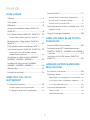 2
2
-
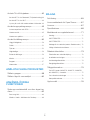 3
3
-
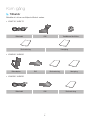 4
4
-
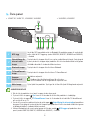 5
5
-
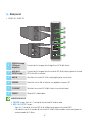 6
6
-
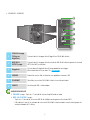 7
7
-
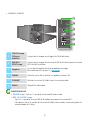 8
8
-
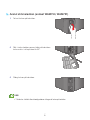 9
9
-
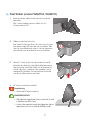 10
10
-
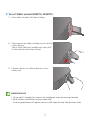 11
11
-
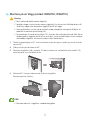 12
12
-
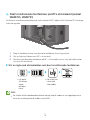 13
13
-
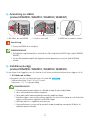 14
14
-
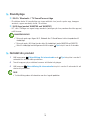 15
15
-
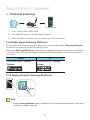 16
16
-
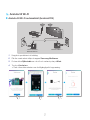 17
17
-
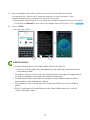 18
18
-
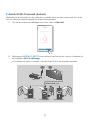 19
19
-
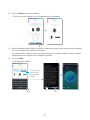 20
20
-
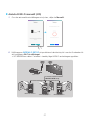 21
21
-
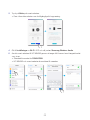 22
22
-
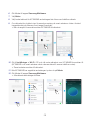 23
23
-
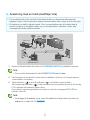 24
24
-
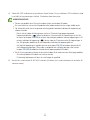 25
25
-
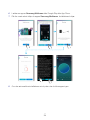 26
26
-
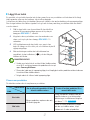 27
27
-
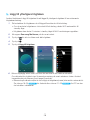 28
28
-
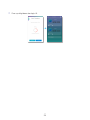 29
29
-
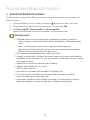 30
30
-
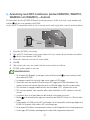 31
31
-
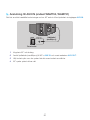 32
32
-
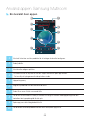 33
33
-
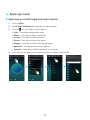 34
34
-
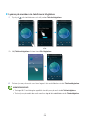 35
35
-
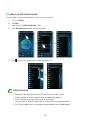 36
36
-
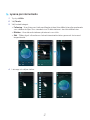 37
37
-
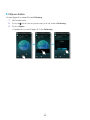 38
38
-
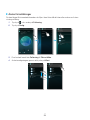 39
39
-
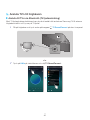 40
40
-
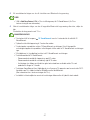 41
41
-
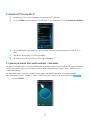 42
42
-
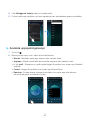 43
43
-
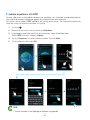 44
44
-
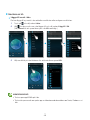 45
45
-
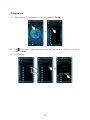 46
46
-
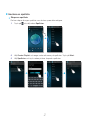 47
47
-
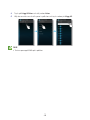 48
48
-
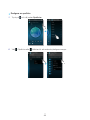 49
49
-
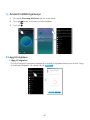 50
50
-
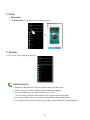 51
51
-
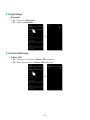 52
52
-
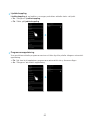 53
53
-
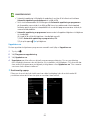 54
54
-
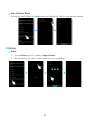 55
55
-
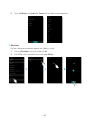 56
56
-
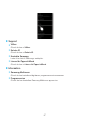 57
57
-
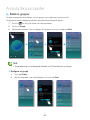 58
58
-
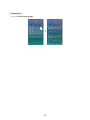 59
59
-
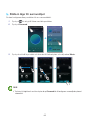 60
60
-
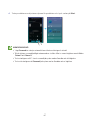 61
61
-
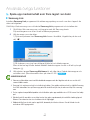 62
62
-
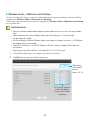 63
63
-
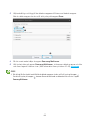 64
64
-
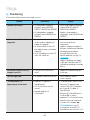 65
65
-
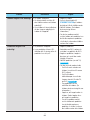 66
66
-
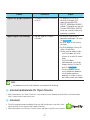 67
67
-
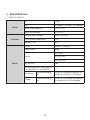 68
68
-
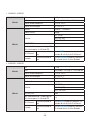 69
69
-
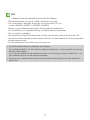 70
70
-
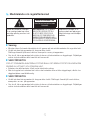 71
71
-
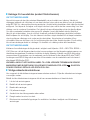 72
72
-
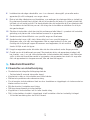 73
73
-
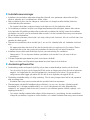 74
74
-
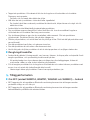 75
75
-
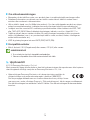 76
76
-
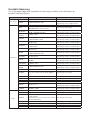 77
77
-
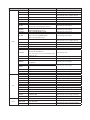 78
78
-
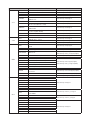 79
79
-
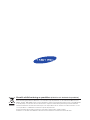 80
80
Relaterade papper
-
Samsung WAM6500 Bruksanvisning
-
Samsung HW-J661 Användarguide
-
Samsung HW-J661 Användarguide
-
Samsung WAM1400 Bruksanvisning
-
Samsung WAM3500 Bruksanvisning
-
Samsung WAM3500 Användarguide
-
Samsung HW-J6500R Användarmanual
-
Samsung 2.1 Ch Curved Soundbar J6510R Snabbstartsguide
-
Samsung HW-J6510 Användarmanual
-
Samsung DA-F60 Användarmanual